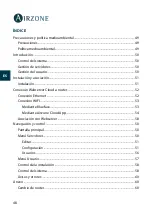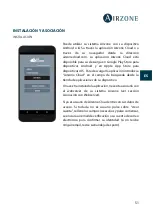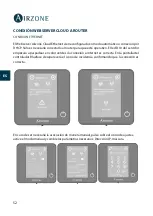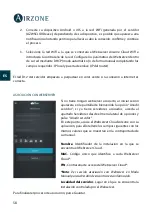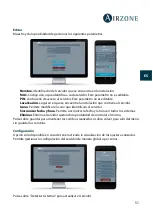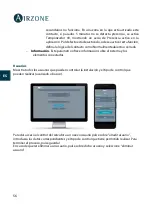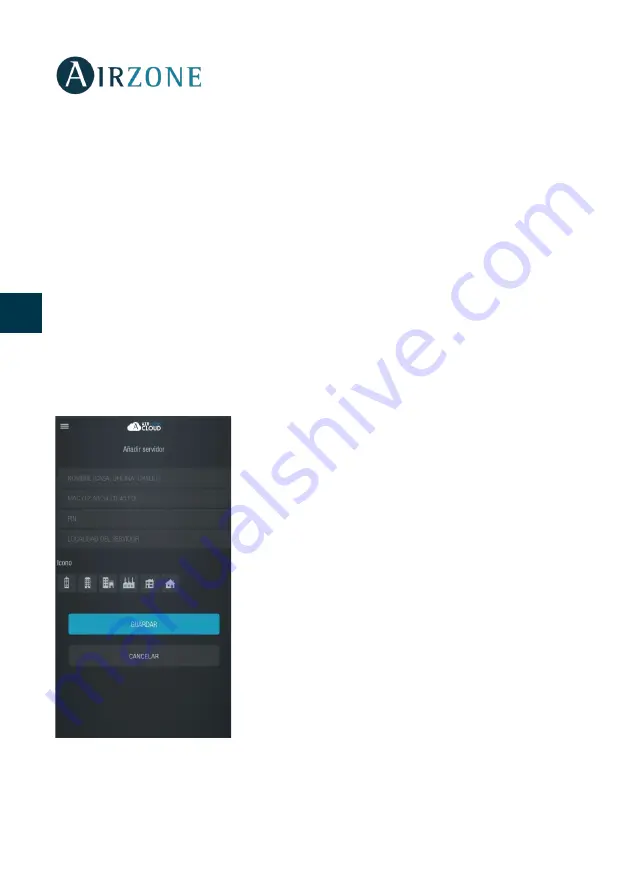
58
ES
EN
ES
IT
PT
DE
2.
Conecte su dispositivo Android o iOS a la red WiFi generada por el servidor
(AZWSCLOUDxxxx), dependiendo de su dispositivo, es posible que aparezca una
notificación solicitando permiso para llevar a cabo la conexión, confirme y continúe
el proceso.
3.
Seleccione la red WiFi a la que se conectará el Webserver Airzone Cloud WiFi e
introduzca la contraseña de la red. Configure los parámetros del Webserver dentro
de su red mediante DHCP (modo automático) o de forma manual completando los
campos requeridos: IP local y puerta de enlace (IP del router).
El led D12 del servidor empezará a parpadear en color verde si la conexión a internet es
correcta.
ASOCIACIÓN CON WEBSERVER
Si no tiene ningún webserver asociado, al iniciar sesión
aparecerá en la pantalla de bienvenida la opción “Añadir
servidor”; si ya tiene servidores asociados, acceda al
apartado Servidores desde el menú lateral de opciones y
pulse “Añadir servidor”.
En este punto, asocie el Webserver Cloud Airzone con su
aplicación, para ello rellene los campos siguientes con los
mismos valores que se muestran en la contraportada de
su manual.
Nombre.
Identificador de la instalación en la que se
encuentra el Webserver Cloud.
MAC.
Código único que identifica a cada Webserver
Cloud*.
PIN.
Contraseña de acceso del Webserver Cloud*.
*Nota
: Ver sección asociación con Webserver en Modo
Manual para saber dónde encontrar esta información.
Localidad del servidor.
Lugar en el que se encuentra la
instalación controlada por el Webserver.
Para finalizar el proceso de asociación, pulse Guardar.